画面のカスタマイズ
画面をカスタマイズします。
【注意】
- 画面のカスタマイズを有効にするには、「画面のカスタマイズを有効にするURL」を設定する必要があります。URL設定後は、そのURLにアクセスすることで、カスタマイズされた画面が表示されます。
- 画面のカスタマイズを有効化するURLの設定は、反映まで数時間程度かかる場合がございますので、あらかじめご了承ください。
- 「システム」の「画面のカスタマイズ」をクリックします。
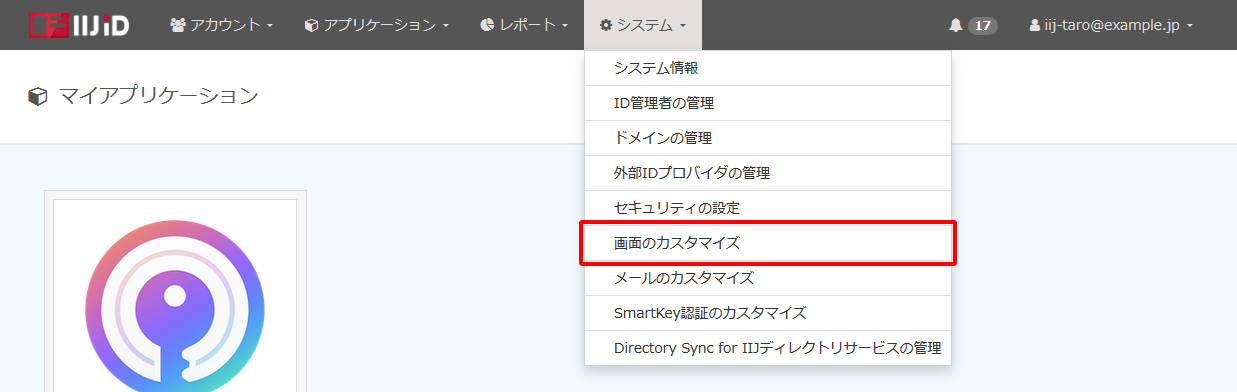
「画面のカスタマイズを有効化するURL」のサブドメイン部を入力して「設定する」をクリックします。
設定したURLにアクセスすることで、カスタマイズされたログイン画面を表示できます。【参考】
- 文字数は1〜63文字です。
- 使用できる文字は、アルファベット、数字、及び「-(ハイフン)」です。ただし、先頭及び末尾に「-(ハイフン)」は使用できません。
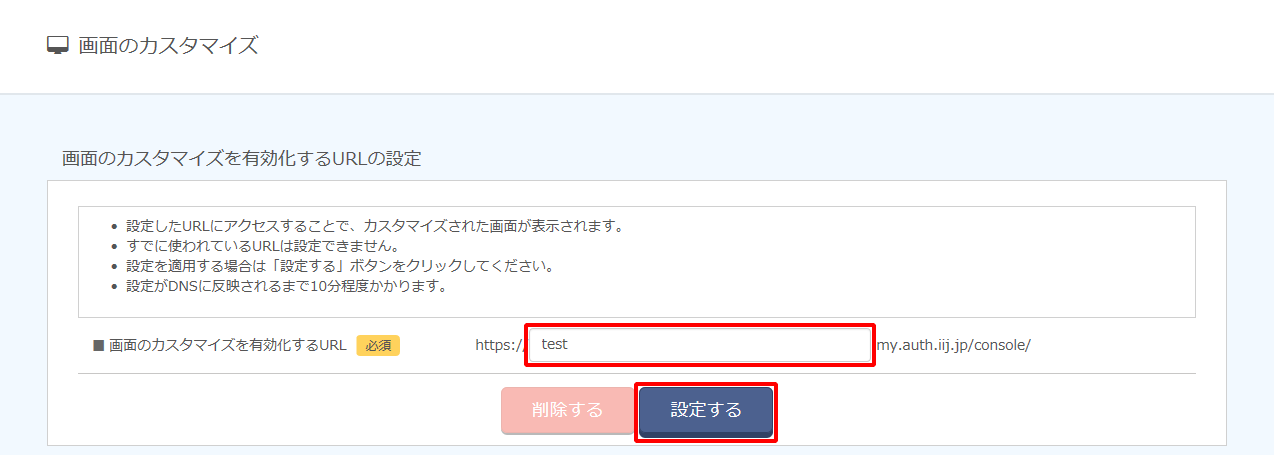
カスタマイズの情報を入力して、各項目ごとに「変更を適用する」あるいは「ロゴ画像をアップロードする」をクリックします。
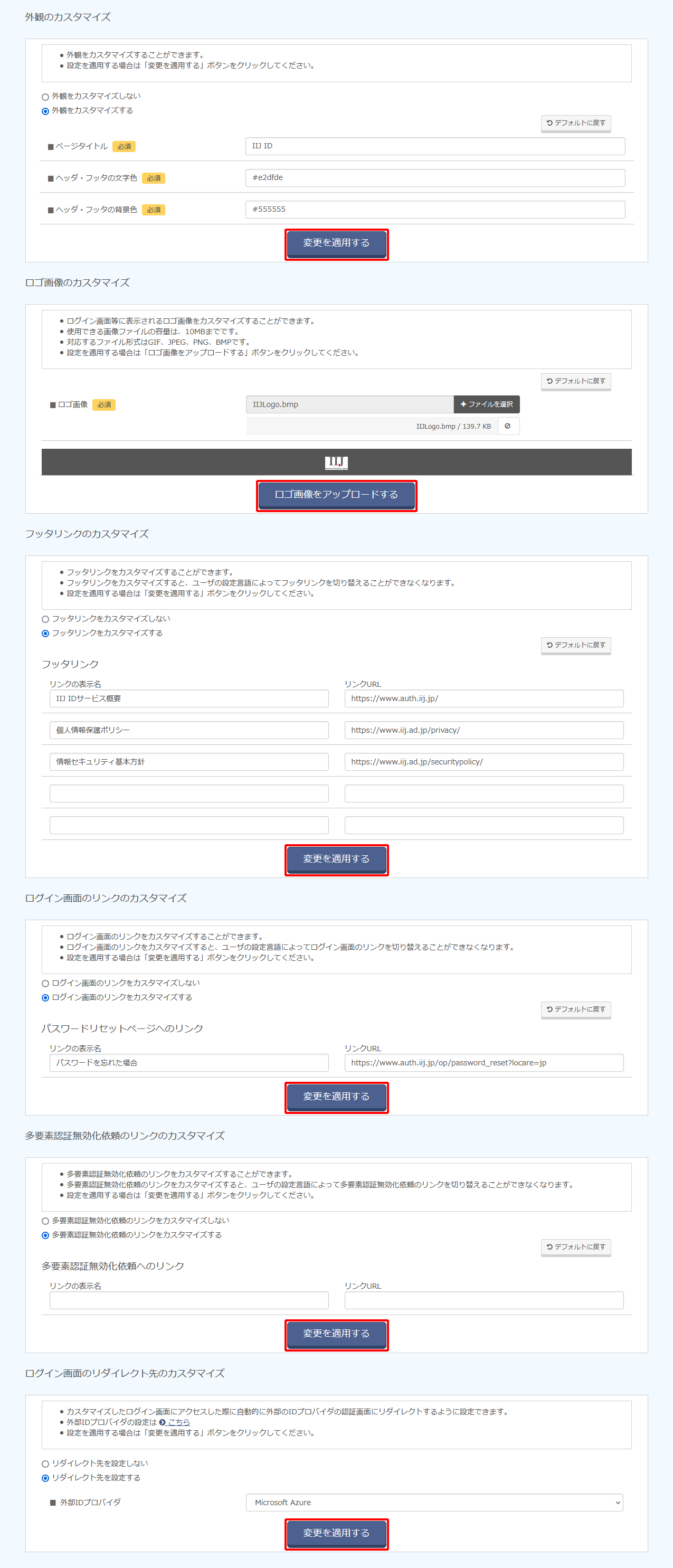
項目 説明 外観のカスタマイズ ページタイトル ページタイトルを変更します ヘッダ・フッタの文字色 コンソール画面のヘッダ・フッタに表示される文字色を変更します 例)#aaaaaa
ヘッダ・フッタの背景色 コンソール画面のヘッダ・フッタに表示される背景色を変更します 例)#555555
ロゴ画像のカスタマイズ ロゴ画像 ロゴに使用する画像を指定します
※本サービスで使用できる画像ファイルの容量は、10MBまでです。また、対応するファイル形式はGIF、JPEG、PNG、BMPです
フッタリンクのカスタマイズ フッタリンク フッタに表示されるリンクの表示名とURLを変更します
フッタリンクのカスタマイズを行うと、ユーザの設定言語による切り替えができなくなります
リンクURLを空欄にするとリンクは表示されません
ログイン画面のリンクのカスタマイズ パスワードリセットページへのリンク パスワードリセットページへのリンクの表示名とURLを変更します
パスワードリセットページへのリンクのカスタマイズを行うと、ユーザの設定言語による切り替えができなくなります
リンクURLを空欄にするとリンクは表示されません
多要素認証無効化依頼のリンクのカスタマイズ
多要素認証無効化依頼へのリンク
多要素認証の無効化をユーザが依頼するためのリンクの表示名とURLを変更します
多要素認証無効化依頼へのリンクのカスタマイズを行うと、ユーザの設定言語による切り替えができなくなります
「リンクの表示名」および「リンクURL」を空欄で設定することで、該当リンクの存在を非表示にすることができます
※多要素認証オプションをご利用の場合のみ設定できます
ログイン画面のリダイレクト先のカスタマイズ 外部IDプロバイダ ログイン画面にアクセスしたときに外部IDプロバイダにリダイレクトするかを設定します
※外部サービス連携オプションまたは統合Windows認証オプションにて外部IDプロバイダ設定している場合のみ設定できます